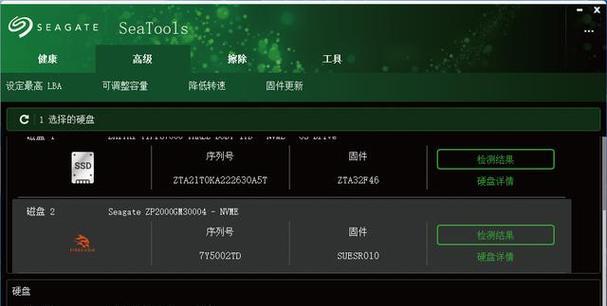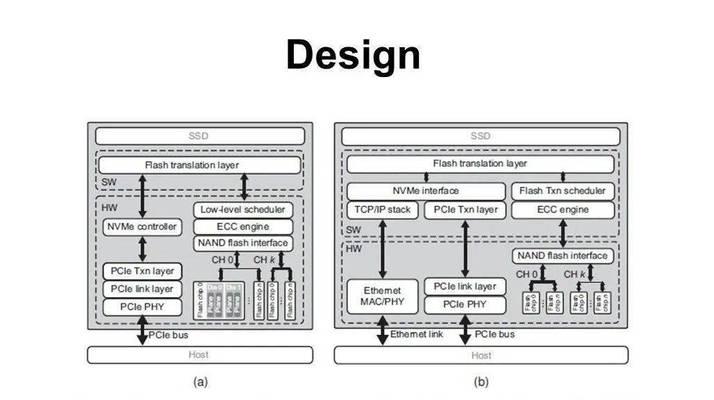在如今高速存储设备成为电脑性能提升的关键时代,SSD固件升级成为重要的一环。通过升级固件,我们可以优化存储性能,解决兼容性问题,并提供更好的可靠性。本文将为您详细介绍SSD固件升级的步骤和注意事项,帮助您更好地利用这一技术。
选择合适的固件版本
在开始升级之前,首先要确定您的SSD型号,并到官方网站上下载适用于该型号的最新固件版本。通常,厂商会根据硬件和软件的不断更新来发布新的固件版本,以解决潜在的问题和提升性能。
备份重要数据
在进行任何升级操作之前,务必备份您的重要数据。虽然升级过程通常是安全的,但万一出现问题,数据丢失的风险仍然存在。在升级之前,将数据备份到其他存储介质是一个明智的决策。
了解升级过程的风险
尽管SSD固件升级过程相对简单,但仍存在一定风险。在升级期间,如果遭遇电源中断或其他意外情况,可能导致固件损坏,进而使SSD无法正常工作。在进行升级之前,确保电脑处于稳定状态,并关闭任何可能引起干扰的软件。
检查固件更新说明
在下载固件更新之前,务必仔细阅读固件更新说明。这些说明通常包含了更新内容、修复的问题以及其他重要信息。通过了解固件更新的细节,您可以更好地了解升级带来的好处和潜在问题。
准备固件升级工具
在开始升级之前,您需要下载并安装厂商提供的固件升级工具。不同的厂商可能有不同的工具和界面,但它们通常都提供了简单易用的界面,以便您完成固件升级操作。
关闭杀毒软件和其他后台程序
在进行固件升级之前,关闭所有可能干扰升级过程的杀毒软件和其他后台程序。这些程序可能会干扰升级工具的正常运行,甚至导致升级失败。为了确保升级的顺利进行,关闭这些程序是必要的。
连接SSD并启动升级工具
将SSD连接到电脑,并启动之前下载的固件升级工具。工具通常会自动检测SSD的型号和当前固件版本,并显示可用的固件更新。
按照提示完成升级操作
根据固件升级工具的提示,选择要安装的固件版本,并按照指示完成升级操作。在整个过程中,保持SSD和电脑的稳定连接非常重要。升级过程可能需要一些时间,取决于固件文件的大小和升级工具的性能。
等待固件升级完成
在升级过程中,不要中途断开连接或关闭升级工具。等待固件升级完成,并确保没有任何意外情况发生。一旦升级完成,您可以根据需要重新启动电脑以应用新固件。
验证固件升级是否成功
在重新启动电脑后,通过访问SSD的设备管理器或厂商提供的固件升级工具,验证固件升级是否成功。您应该能够看到新的固件版本和相关信息,以确认升级已经生效。
测试SSD性能
升级固件后,您可以使用各种基准测试工具来评估SSD的性能。这些工具可以测量SSD的读写速度、响应时间和随机访问速度等指标,以帮助您判断固件升级是否带来了性能提升。
优化SSD设置
在固件升级后,您可以进一步优化SSD的设置以获得更好的性能。例如,通过启用AHCI模式、关闭磁盘碎片整理和禁用超级磁盘缓存等操作,可以进一步提升SSD的读写速度和响应时间。
定期检查更新固件
随着时间的推移,厂商会不断发布新的固件版本来修复问题和改进性能。定期检查并更新SSD的固件是保持最佳性能的重要步骤。您可以关注厂商的官方网站或使用他们提供的软件来查找和安装最新的固件更新。
遇到问题时寻求支持
如果在升级过程中遇到任何问题或困惑,不要犹豫寻求厂商的技术支持。他们通常提供有用的文档、FAQ和论坛来帮助解决常见问题,或者您可以直接联系他们的技术支持团队以获取更多帮助。
结语:通过SSD固件升级,我们可以轻松优化存储设备的性能和可靠性。遵循本文所述的步骤和注意事项,您将能够安全地进行升级操作,并从新固件带来的好处中受益。记住定期检查和更新固件,以保持SSD始终处于最佳状态。